
- Гідрологія і Гідрометрія
- Господарське право
- Економіка будівництва
- Економіка природокористування
- Економічна теорія
- Земельне право
- Історія України
- Кримінально виконавче право
- Медична радіологія
- Методи аналізу
- Міжнародне приватне право
- Міжнародний маркетинг
- Основи екології
- Предмет Політологія
- Соціальне страхування
- Технічні засоби організації дорожнього руху
- Товарознавство продовольчих товарів
Тлумачний словник
Авто
Автоматизація
Архітектура
Астрономія
Аудит
Біологія
Будівництво
Бухгалтерія
Винахідництво
Виробництво
Військова справа
Генетика
Географія
Геологія
Господарство
Держава
Дім
Екологія
Економетрика
Економіка
Електроніка
Журналістика та ЗМІ
Зв'язок
Іноземні мови
Інформатика
Історія
Комп'ютери
Креслення
Кулінарія
Культура
Лексикологія
Література
Логіка
Маркетинг
Математика
Машинобудування
Медицина
Менеджмент
Метали і Зварювання
Механіка
Мистецтво
Музика
Населення
Освіта
Охорона безпеки життя
Охорона Праці
Педагогіка
Політика
Право
Програмування
Промисловість
Психологія
Радіо
Регилия
Соціологія
Спорт
Стандартизація
Технології
Торгівля
Туризм
Фізика
Фізіологія
Філософія
Фінанси
Хімія
Юриспунденкция
Теоретичні відомості
1. Форми
1. 1. Складені форми
Складена форма звичайно використовується для роботи з інформацією, що перебуває у пов'язаних таблицях.
Вона складається з головної форми й однієї або декількох підлеглих форм. Форма називається підлеглою, якщо вона втримується усередині іншої форми. Звичайно «контейнером» для підлеглої форми служить головна форма. Але Access дозволяє створювати складені форми із двома рівнями вкладеності. У них головна форма може включати підлеглу форму, у свою чергу утримуючу іншу підлеглу форму.
Головна й підлегла форми зв'язані між собою. Цейзв'язок у ряді випадків Access може створити автоматично, використовуючи інформацію про зв'язки й структуру таблиць або запитів, що є джерелами даних для форм, що зв'язуються. Але частіше зв'язок встановлюється самостійно користувачем у процесі створення складеної форми або пізніше завданням потрібних значень відповідних властивостей підлеглої форми.
Складена форма використовується для відображення даних з таблиць або запитів, пов'язаних відношенням «один-до-багатьох», причому головна форма містить дані з боку «один», а підлегла форма - з боку «багато». Якщо зв'язок визначений правильно, то перегляд інформації в створеній формі буде синхронізований: у підлеглій формі з'являться лише записи, пов'язані з поточним записом у головній формі. При цьому підлегла форма може бути виведена в будь-якому режимі, а головна форма - тільки як проста форма.
Складена форма є також зручним засобом для редагування й додавання даних у таблиці, пов'язані відношенням «один–до–багатьох». При введенні нового запису в підлеглу форму вона автоматично зв'язується з поточним записом у головній формі.
1. 2. Створення діаграм
У форми й звіти Access можна включати діаграми. При створенні форми/звіту після вибору джерела даних задається спосіб створення Діаграма, що викликає майстра Створення діаграм(додаток Microsoft Graph). Найкращим джерелом даних при створенні діаграм є перехресні запити. У них дані вже підсумовані й відбиті у вигляді таблиці із шапкою.
Після вибору джерела даних і способу створення форми/звіту — Діаграмапіде ланцюжок діалогових вікон майстра Створення діаграм
2. Звіти
2. 1. Основні поняття
Звіти — форма подання інформації для використання й розповсюдження. Звіти - підсумкові документи для осіб, яким була призначена створювана БД.
Якщо форма - документ розроблювача й осіб, що працюють із інформацією в БД, то звіти - інструмент «хазяїв» БД, що дозволяє їм у потрібний момент мати інформацію для особистого використання або передачі іншим особам. Звіт потрібний для підведення підсумків діяльності за період підрахунків підсумкових сум і т.д.
Структура звіту (рис. 1) нагадує структуру форми за одним істотним виключенням - можливістю додавання декількох пар нових розділів, якщо виникає потреба угруповання даних по яких-небудь ознаках.
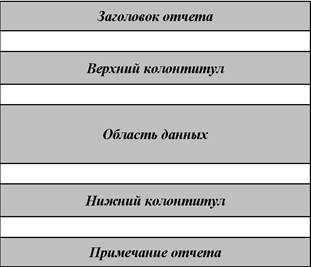
Рис. 1. Структура звіту
Можливість групування даних, - це, мабуть, головна відмінність створення звіту від створення форми.
У звіті теж бути можливі режими, причому два з них такі ж: режим попереднього перегляду й режим конструктора. Крім того, звіт може перебувати в режимі зразка. Цей режим схожий на режим попереднього перегляду, але відрізняється від нього тим, що в режимі зразка показується не весь звіт, а тільки його частина, з метою оцінки того, як буде виглядати весь звіт. Режим, подібний до режиму форми відсутній, тому що зі звітом не працюють як з формою або запитом.
Деякі розділи звіту, такі як колонтитули й примітки, мають додаткові властивості, більше тонкі, чим в аналогічних розділів форм. Так, заголовок звіту може бути надрукований окремо на першій сторінці, без колонтитулів.
У звітах, як і у формах, розміщаються елементи керування: поля, написи й т.д. Як і у формах, вони можуть бути зв'язаними, вільними й такими, що обчислюються, в залежності від джерела інформації, що реалізується в елементі керування.
2. 2. Створення звіту
Звіти, як і форми, можна створювати за допомогою майстрів або самостійно.
Джерелом даних для звіту також є таблиці й запити. Якщо у звіті потрібно представити дані з різних таблиць, має сенс попередньо створити багатотабличний запит, а потім будувати звіт на його основі.
Щоб створити звіт, потрібно у вікні БД перейти на вкладку Звітий натиснути кнопку Створити. З'явиться вікно діалогу Новий звіт. Воно аналогічно вікну створення форми. Ваші дії починаються з вибору таблиці/запиту.

Рис. 2. Вікно діалогу Новий звіт
Передбачено автоматичне створення двох типів звітів: стрічковогой в один стовпець.
2. 3. Створення звіту за допомогою Майстра звітів
Використання майстра по розробці звітів є швидким і захищеним від помилок способом створення нового звіту. Звіт, створений майстром, можна використовувати в тім вигляді, у якому він був створений, або поліпшити шляхом внесення змін.
Щоб створити звіт за допомогою майстра, треба:
1.Перебуваючи у вікні бази даних, перейти на вкладку Звіті нажати кнопку миші (або вибрати Звітив меню Вид).
2.Натисніть кнопку Створити(або нажати кнопку Новий об'єктна панелі інструментів), а потім вибрати Звіт. На екрані з'явиться вікно діалогу Новий звіт.
3.Зі списку вибрати таблицю/запит, що містить дані, які варто представити у звіті.
4.Вибрати спосіб створення звіту — Майстер звітів. На екрані з'явиться перше вікно діалогу Створення звіту.
5.Переслати необхідні для звіту поля зі списку Доступнихполів у список Обраних.
6.У наступному вікні задати необхідні рівні групування.
7.Дані у звіті можна відсортувати. Можна задати сортування до чотирьох рівнів, по убуванню або зростанню.
8.На наступному етапі задається макет звіту. Він може бути табличний, в один стовпець або вирівняний. Вид обраного макета з'являється на екрані. Тут же можна задати орієнтацію даних у звіті - книжкову або альбомну. Якщо у звіті виводиться багато полів, можна задати настроювання ширини полів для розміщення їх на сторінці.
9.У наступному вікні діалогу вибирається стиль оформлення. Він може бути виділеним, компактним, простим, строгим, формальним або чорно-білим. Обраний стиль відображається на екрані.
10.В останньому вікні потрібно задати ім'я звіту.
Створення звіту майстром закінчено. Ви можете переглянути зразок звіту. Для цього можна виконати пункт Попередній переглядменю Файл. Якщо звіт потрібно трохи змінити, скористайтеся Конструктором.
2. 4. Створення звіту за допомогою Конструктора
Можна почати з порожнього звіту й самостійно розмістити в ньому всі необхідні поля, написи й інші елементи керування.
Для створення звіту без допомоги майстра потрібно, перебуваючи у вікні БД, клацнути по вкладці Звіт, а потім по кнопці Створити.
На екрані з'явиться вікно діалогу Новий звіт. Зі списку Вибір таблиці/запитувиберіть таблицю/запит, що містить дані, які варто представити у звіті. Якщо звіт не повинен містити дані, не робіть вибір із цього списку. Задайте спосіб створення звіту — Конструктор.
На екрані з'явиться вікно конструктора звітів. Щоб вивести на екран список полів базової таблиці (або запиту), натисніть кнопку Список полівна панелі інструментів.
Робочі екрани при створенні звіту й форми практично збігаються.
2. 5. Сортування й групування
Записи у звіті потрібно розташувати в певному порядку. У меню Вид є підкоманда Сортування й групування.За допомогою цієї команди можна просто провести сортування звітних даних або можна визначити групування даних. Сортування задається по певному полю (найбільше часто використовуваний спосіб) або по вираженню, тобто по полю, що обчислюється, або по першій букві символьного поля. Полів сортування може бути до 10.
Для завдання просто сортування не потрібно звертатися до властивостей груп. Якщо ж ми хочемо згрупувати дані по якому–небудь полю, потрібно вказати це поле у верхній частині вікна й установити «Так» у заголовку групи або примітці. Якщо потрібно створити вкладене групування, потрібно внести кілька полів у верхню частину вікна й відкрити заголовки (примітки) у нижній частині. Вікно конструктора при цьому буде містити наступні розділи:

Для того щоб звіт мав гарний вигляд, потрібно розмістити елементи керування у відповідних розділах.
Якщо в режимі конструювання звіту виникає необхідність переносу вже створеного ЕК з одного розділу в іншій, переміщення потрібно почати тоді, коли покажчик миші прийме вид розкритої руки, або можна виконати цю дію через буфер обміну.
Розміри розділів змінюються при переміщенні їхніх нижніх границь, коли покажчик приймає вид двунаправленої стрілки.
2. 6. Режими вікна звіту
Вікно звіту може перебувати в одному із трьох режимів: режимі конструктора, режимі перегляду зразка й режимі попереднього перегляду:
Режим конструктора призначений для створення нових і зміни існуючих звітів.
Режим перегляду зразка призначений для попередньої оцінки правильності шрифтового оформлення й розташування елементів керування у звіті. У цьому режимі зображуються всі розділи звіту, а також кілька записів в області даних. При цьому виконується сортування й групування даних, однак не використовуються ні умови відбору, ні об'єднання таблиць, що є в базовому запиті.
У режимі попереднього перегляду звіт виглядає на екрані так, як він виглядав би, будучи надрукований.
При перегляді звіту в режимі перегляду зразка або в режимі попереднього перегляду можна змінювати масштаб зображення звіту.
2. 7. Друкування звіту
Щоб надрукувати готовий звіт, потрібно виконати команду Друкз меню Файл. Надрукований звіт може містити порожні сторінки. Як правило, це є наслідком того, що розміри звіту перевищують розмір паперу, що використовується для друку.
Щоб у звіті не було порожніх сторінок, сума повної ширини звіту із шириною правих і лівих полів не повинна перевищувати ширину паперу, зазначену при настроюванні друку:
Ширина звіту + Ліве поле + Праве поле <= Ширина паперу
Якщо звіт містить занадто багато порожнього простору навколо розділів і елементів керування, то його можна зменшити, змінивши розміри й визначивши деякі властивості розділів і елементів керування. При друку звіту дуже важливо правильно задати властивості звіту, його розділів і деяких ЕК. Властивості звіту викликаються подвійним клацанням миші по прямокутнику на перетинанні горизонтальної й вертикальної лінійок, або з контекстного меню, викликаного, коли покажчик миші перебував у сірої області бланка звіту поза розділами. Властивості розділів викликаються подвійним клацанням миші по сірій смузі з назвою роздягнула. Властивості будь-якого ЕК викликаються подвійним клацанням миші по цьому ЕК.
Для друку всього звіту важливі властивості Верхній колонтитулі Нижній колонтитул. Можливі значення:
• Всі сторінки — колонтитули друкуються на всіх сторінках;
• Без заголовка — колонтитули не друкуються на тих сторінках, де друкувався заголовок звіту;
• Без примітки — колонтитули не друкуються на тих сторінках, де друкувалася примітка звіту;
• Без заголовка/примітки — колонтитули не друкуються на тих сторінках, де друкувалися заголовок або примітка звіту.
Для друку розділів звіту важливі властивості Кінець сторінкий Не розривати. Властивість Кінець сторінкиможе приймати значення:
• Відсутній — розставляти сторінки не звертаючи увагу на початок/кінець розділу;
• До розділу — поставити кінець сторінки перед початком розділу;
• Після розділу — поставити кінець сторінки після кінця розділу;
• До й після розділу — поставити кінець сторінки до початку й після кінця розділу.
При друку звіту важливо правильно виділити місце для ЕК, особливо якщо це довге символьне поле або поле типу Mемо. В ЕК типу поле є властивості Розширенняй Стиск. Якщо задати значення «Так» у властивості Розширення, при необхідності буде автоматично збільшуватися висота області, виділеної полю на бланку звіту. Розділ, у якому перебуває такий ЕК, автоматично одержує значення «Так» у властивості Розширення. За замовчуванням замість полів, що містять порожні значення, на сторінках звіту залишається порожній простір. Для видалення цього порожнього простору варто використовувати властивість Стиск. Поле, що має значення «Так»,у цій властивості не займає місця при печатці звіту, якщо містить порожнє значення або рядок нульової довжини.
| <== попередня сторінка | | | наступна сторінка ==> |
| Варіанти сфер діяльності для ведення бази даних | | |
|
Не знайшли потрібну інформацію? Скористайтесь пошуком google: |
© studopedia.com.ua При використанні або копіюванні матеріалів пряме посилання на сайт обов'язкове. |